2.1 La caja de herramientas
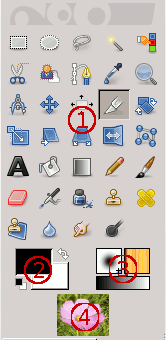 La caja de herramientas es el corazón de GIMP. Aquí hay un rápido recorrido de lo que encontrará en ella.
La caja de herramientas es el corazón de GIMP. Aquí hay un rápido recorrido de lo que encontrará en ella.Sugerencia
En la caja de herramientas, como en la mayor parte de la interfaz de GIMP, al llevar el ratón sobre algún elemento y dejarlo allí un momento, aparece un“mensaje” descriptivo que, a veces, también muestra la tecla de acceso rápido. En muchos casos, puede presionar la tecla F1 para obtener ayuda sobre el elemento que se encuentra debajo del cursor.
De manera predeterminada, sólo el icono de frente o fondo están visibles. Puede añadir iconos de pincel, dibujo o gradiente y el icono de activar imagen a través de Editar → Preferencias → Caja de herramientas: Configuración de las herramientas.
1. Iconos de herramienta: Estos iconos activan herramientas que sirven a una variedad de propósitos: seleccionar partes de imágenes, pintar sobre ellas, transformarlas, etc. La Sección 1, “La caja de herramientas” da un repaso general al empleo de las herramientas, y cada una se describe sistemáticamente en el capítulo herramientas.
2. Colores de frente/fondo: Las áreas de color muestran los colores de frente y fondo actuales de GIMP, los cuales entran en juego en numerosas operaciones. Al pulsar con el ratón sobre cualquiera de los dos aparece un diálogo de selección de color, que permite cambiarlo a un color diferente. Si hace clic sobre la flecha de dos puntas, los dos colores se intercambian. Y si pulsa con el ratón sobre el pequeño símbolo de la esquina inferior izquierda, los colores se restablecen a blanco y negro.
3. Pincel/patrón/degradado: Estos símbolos muestran las selecciones actuales de GIMP para: el Aerógrafo, usado por todas las herramientas que permiten pintar sobre la imagen (“pintar” incluye operaciones como eliminar y emborronar) para los Patrones que se usa para rellenar áreas seleccionadas de una imagen; y para Degradados, que se utilizan en operaciones que requieren una suave variación del rango de colores. Al pulsar con el ratón sobre cualquiera de estos símbolos aparece una ventana de diálogo que le permite cambiarlo.
4. Imagen activa: En GIMP, se puede trabajar con muchas imágenes a la vez, pero, sólo una de ellas es la “imagen activa”. Aquí puede encontrar una representación en miniatura de la imagen activa. Al pulsar sobre ella aparece un diálogo con una lista con todas las imágenes abiertas, que permite seleccionar una para convertirla en la imagen activa. También, puede pulsar una imagen en el modo de multiventana, o una pestaña en el modo de una sóla ventana, para convertirla en la imagen activa.
Puede “arrastrar a un gestor de archivos XDS para guardar la imagen”. XDS es el acrónimo de “X Direct Save Protocol (Protocolo X de guardado directo)”: una característica adicional del sistema de ventanas X de la interfaz de usuario de los sistemas operativos tipo UNIX.
Nota
Cada vez que se inicia GIMP, selecciona una herramienta (el pincel), un color, un pincel y un patrón predeterminados. Si desea que GIMP seleccione los últimos usados, active la opciónGuardar la configuración del dispositivo de entrada al salir" en Preferencias/Dispositivos de entrada.
Sugerencia
La Caja de herramientas muestra “los ojos de Wilber” en la cabecera del diálogo Puede deshacerse de los “ojos de Wilber” añadiendo la siguiente línea en su archivo gimprc: (toolbox-wilber no). Sólo afecta a la caja de herramientas. Los ojos de la ventana de la imagen sólo son visibles cuando no hay ninguna imagen abierta.
Sugerencia
Arrastre y suelte una imagen desde el buscador de archivos a la ventada de la caja de herramientas para abrir una imagen en su propia ventana o pestaña.